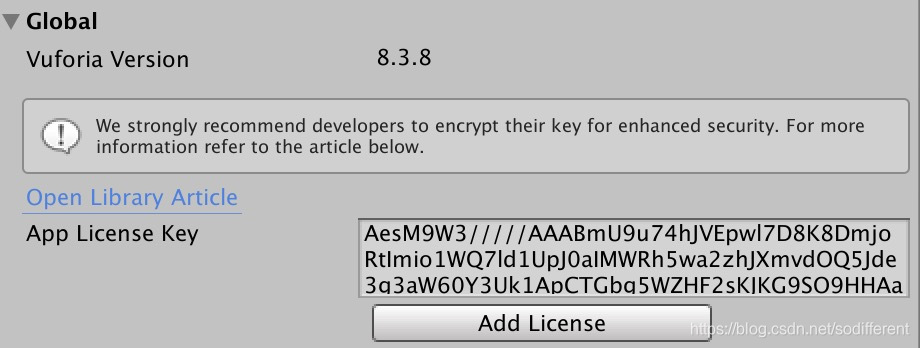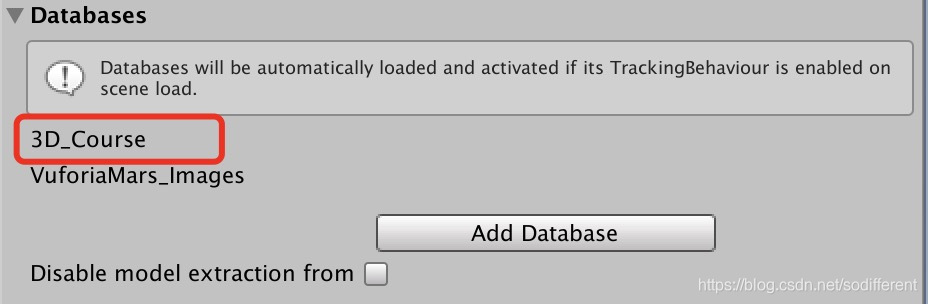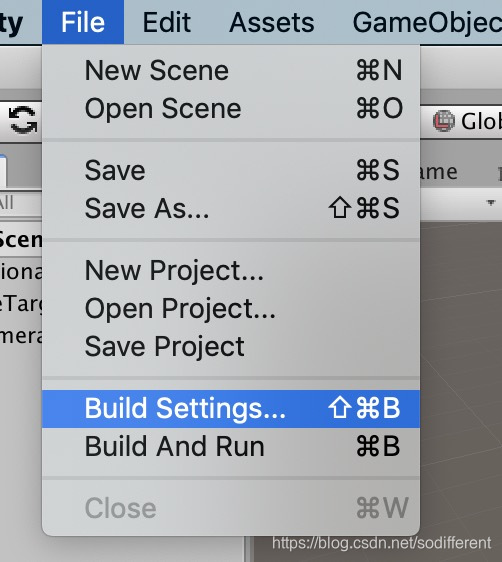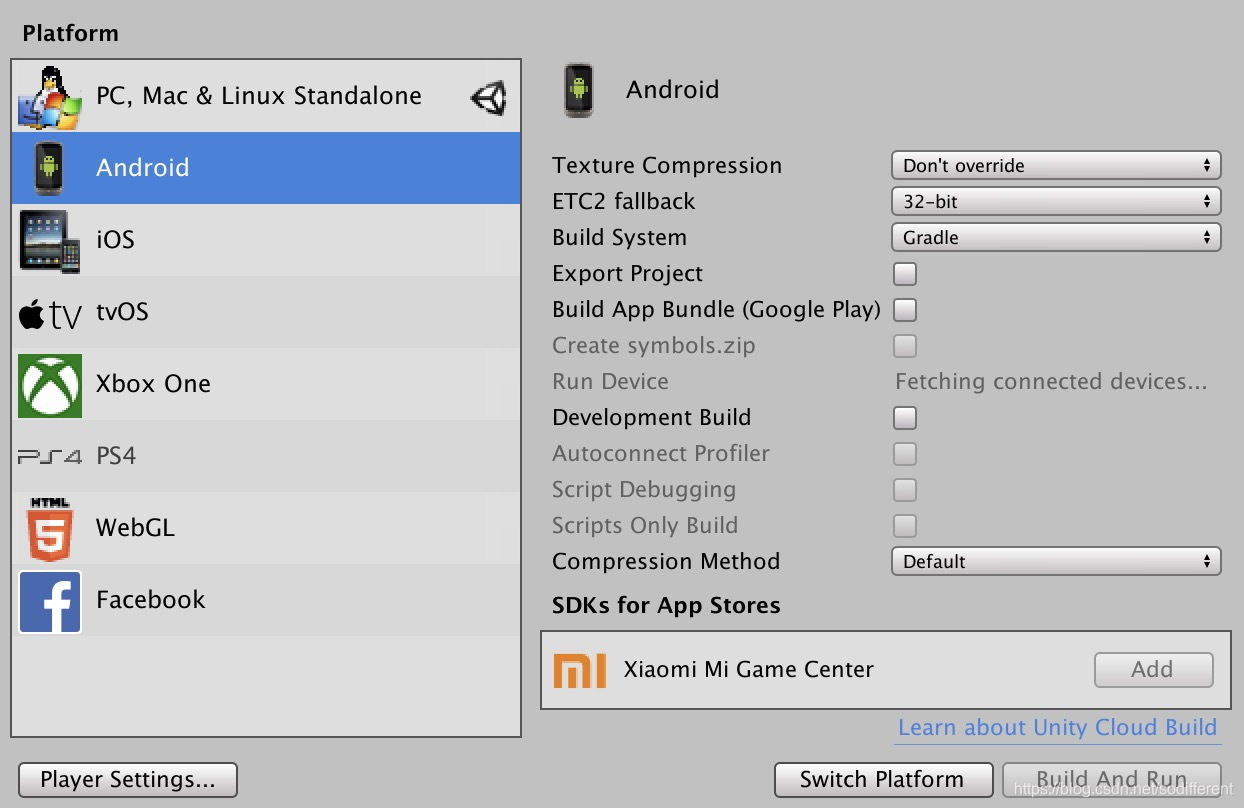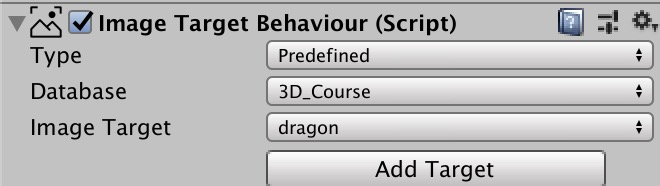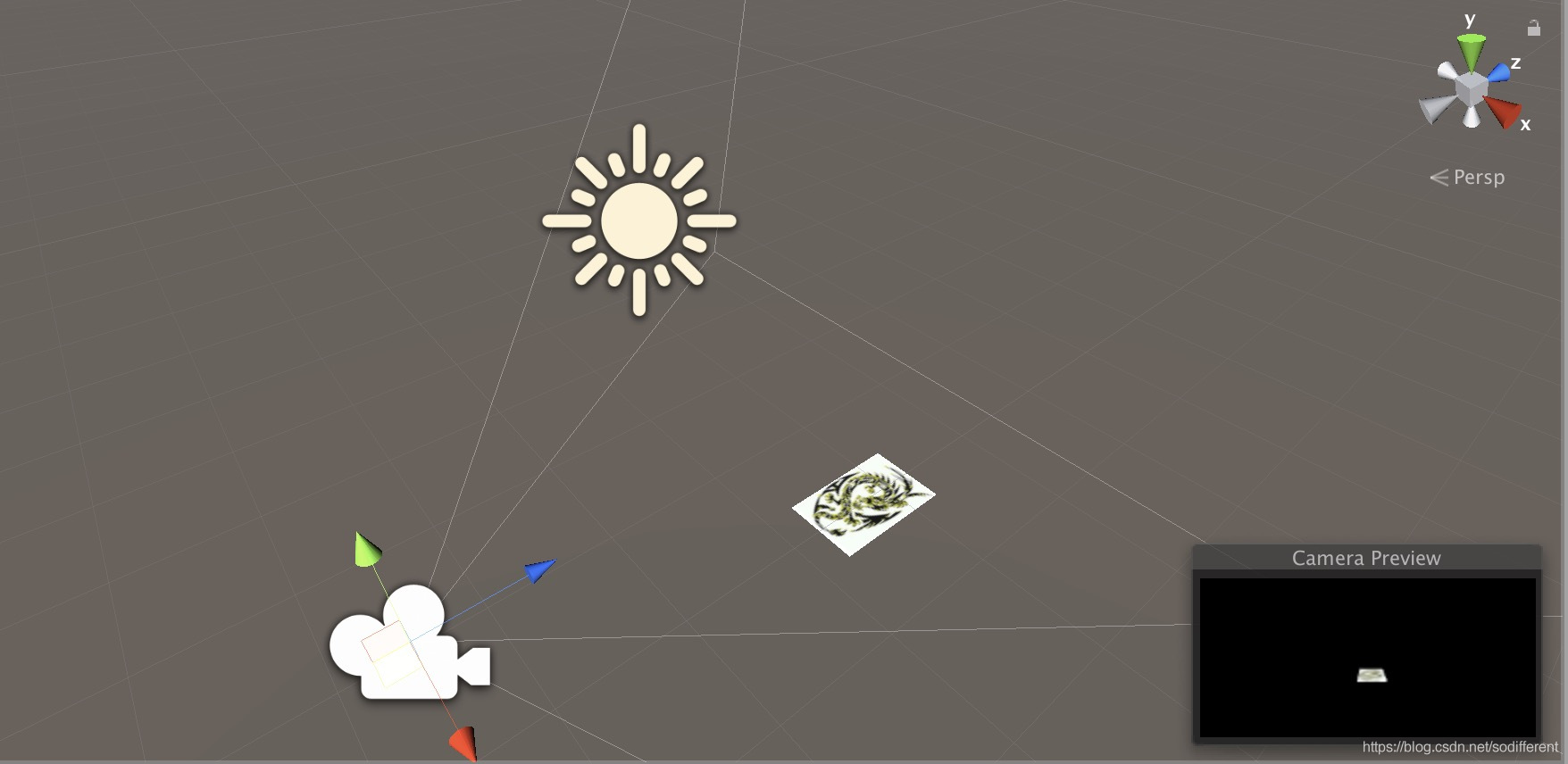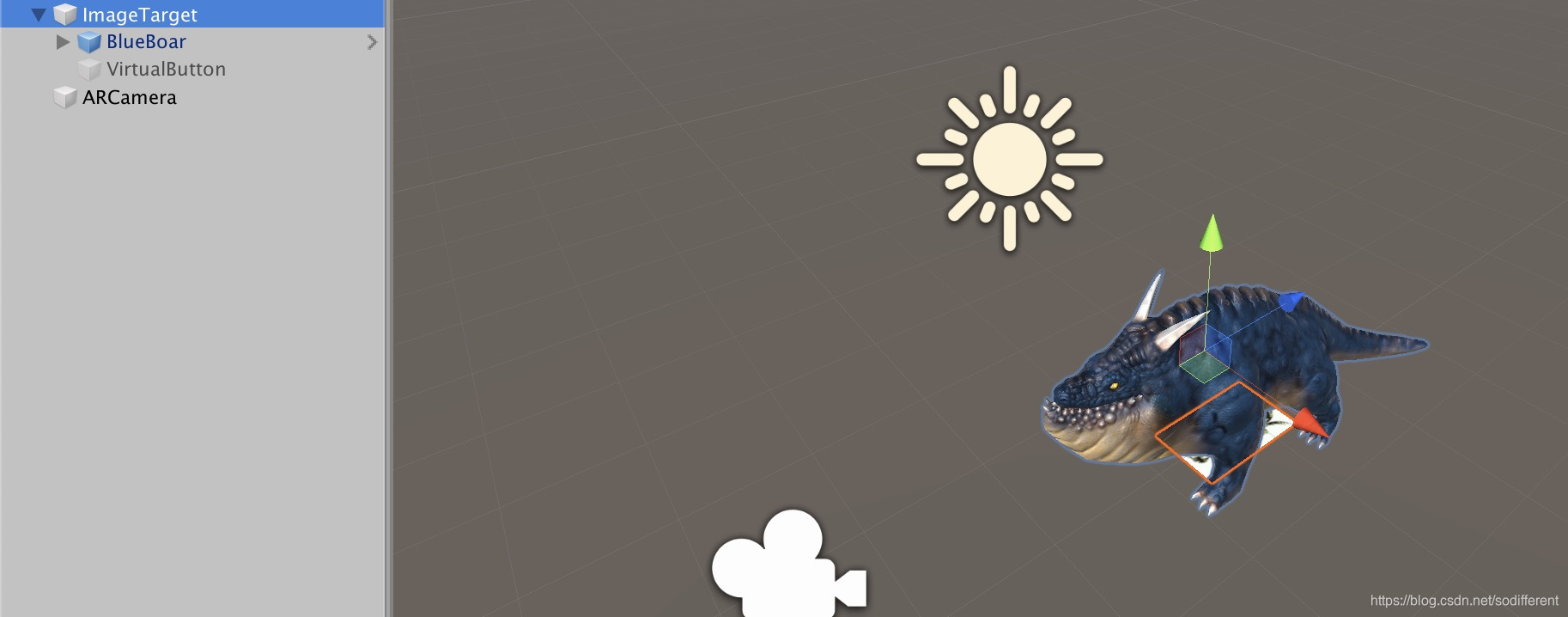作业内容
1、 图片识别与建模
2、 虚拟按键小游戏
图像识别与建模
采用的系统
macos, unity3d v2018.4.13f1
环境的配置
与windows上的配置不同,在Vuforia官网上没有安装到macos的unity上面的安装包。(windows系统的话直接下载第二个文件,解压后会有一个exe文件,在unity的项目目录下安装即可)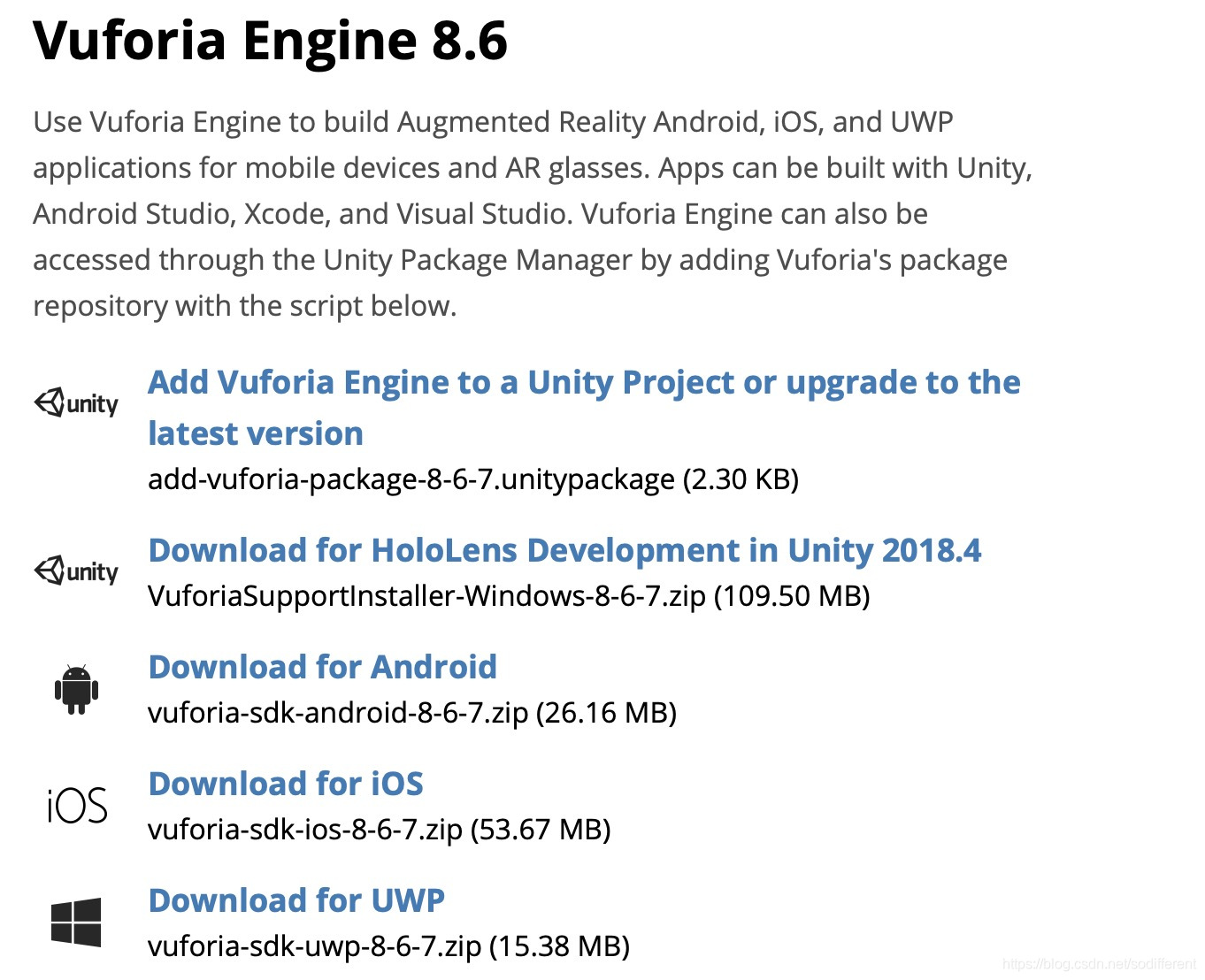
经过查找找到了安装Vuforia的方法,就是在安装unity的时候会提示是否安装Vuforia,如果之前安装的时候勾选了,就可以直接用了,如果没有安装,就需要重新安装一次,在安装的时候勾选它即可(由于安装时没有截图,所以这里就不发那个过程了)
安装成功后在asset点击右键可以看到Vuforia的相关信息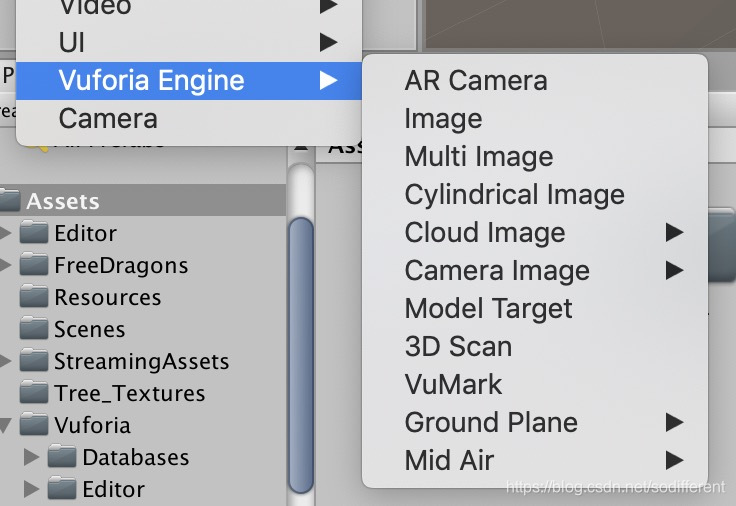
然后就可以按照老师课件给出的步骤一步步实现。这里给出大概的步骤。
- 将项目中的摄像头全部删除
- 添加AR Camera
- 在AR camera中点击open vuforia engine configuration

- 在global中输入在Vuforia网站上之前创建的key

- 导入database,与课件中的方法一样,先从网站中把自己创建的数据库下载下来,再import进项目即可。这里导入数据库之后同步即可,不需要再进行其他的设置。(其已经自动添加进去了)

- 点击file->build setting(这一步可省略)

下载android(下载安装完成后如下)
- 点击右键添加ImageTarget
- 在ImageTarget中设置database等信息

- 调整摄像头角度与卡片的大小,使得摄像头能够看到卡片

- 在ImageTarget下添加一个对象,这个对象就是会在识别到卡片时在相应位置显示出来

运行效果
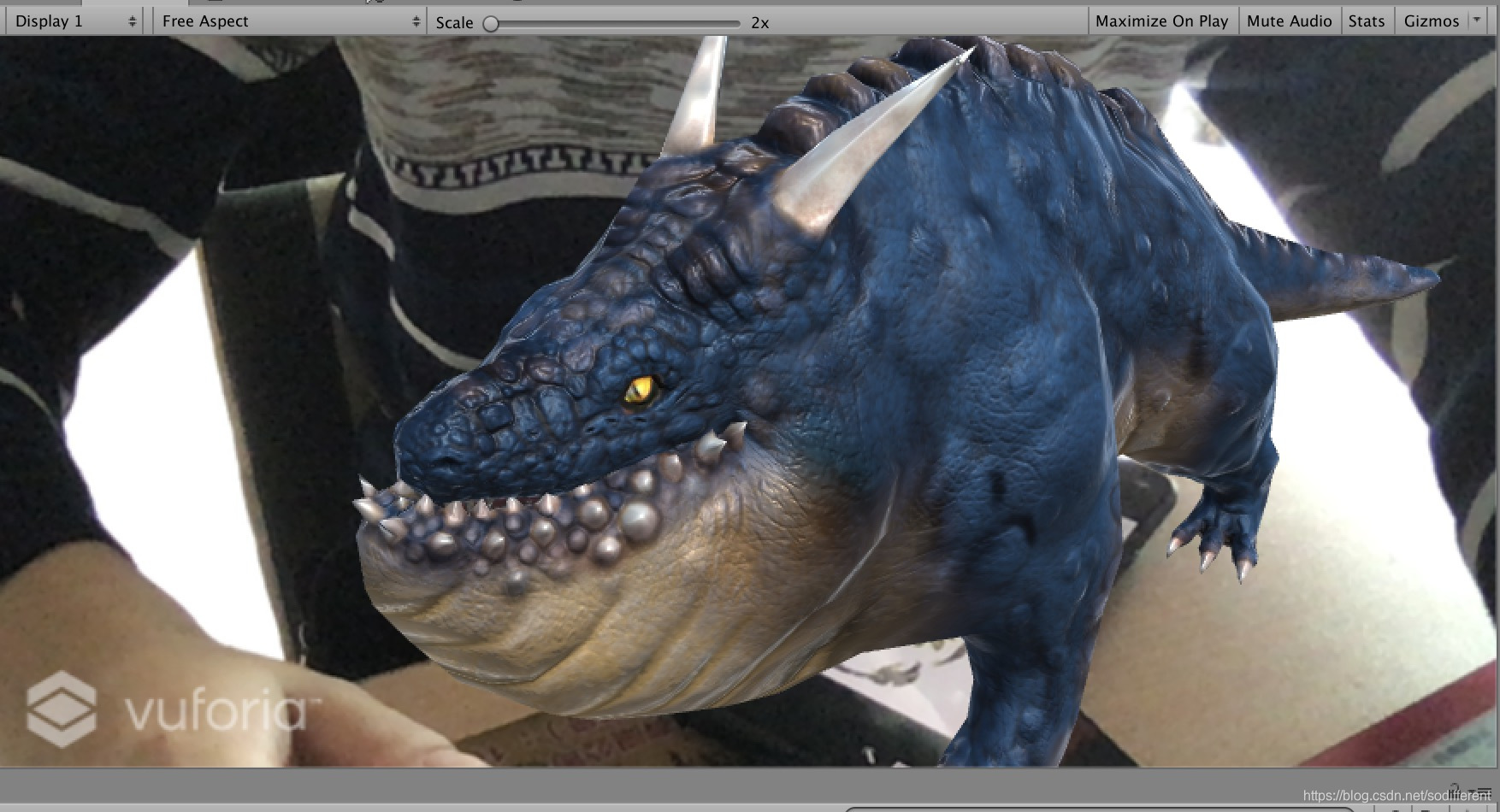
虚拟按键的使用
与课件中直接从Vuforia中拖入virtual button不一样,在2018的版本中其已经被添加到了ImageTarget里面去了。在ImageTarget中的advanced可以直接添加virtual button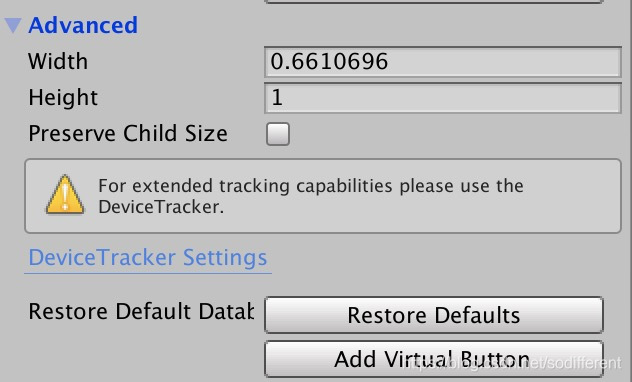
添加后就会出现一个绿色的板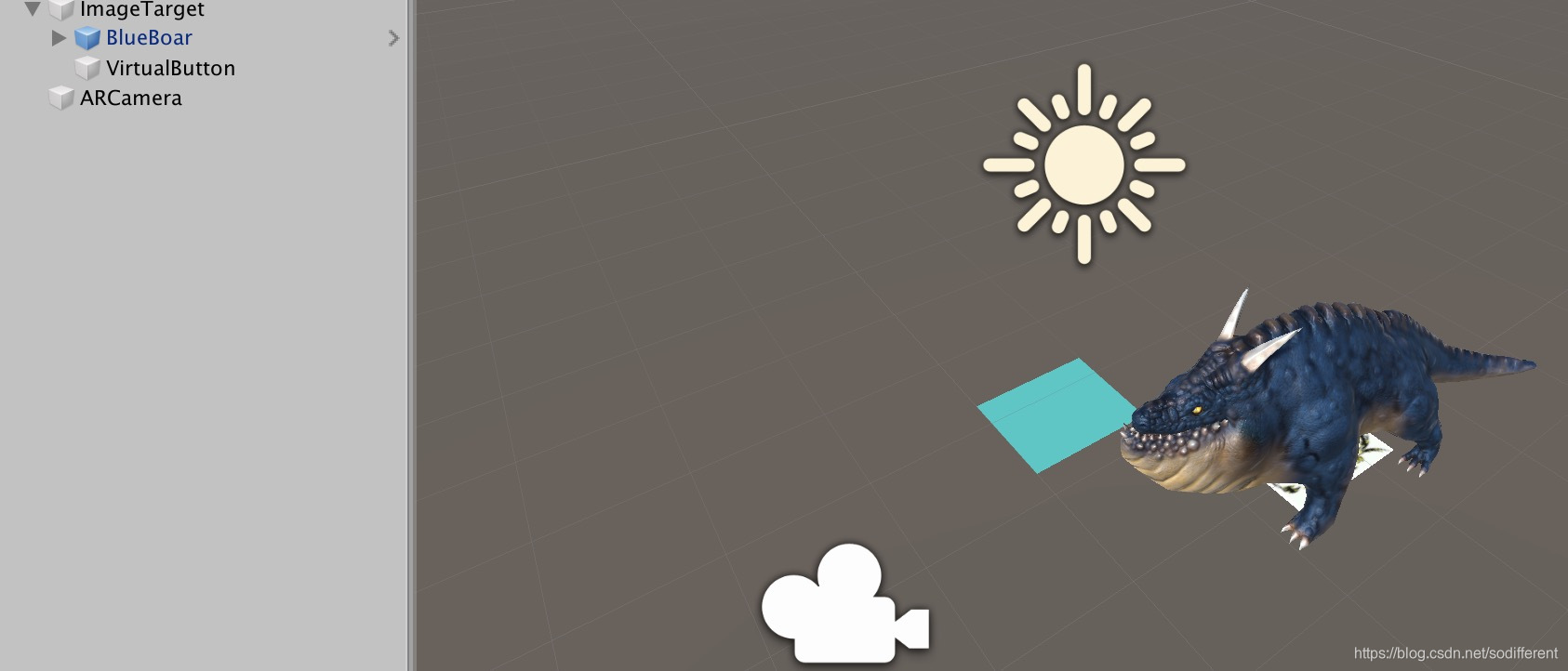
添加两个按钮,一个按钮控制其向左平移,另一个向右平移,通过设置name来区分不同的按钮
这里还需要在按钮下添加一个平面,这样才能看到这个按钮,方便点击。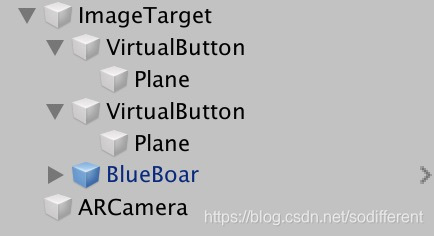
然后编写脚本设置点击事件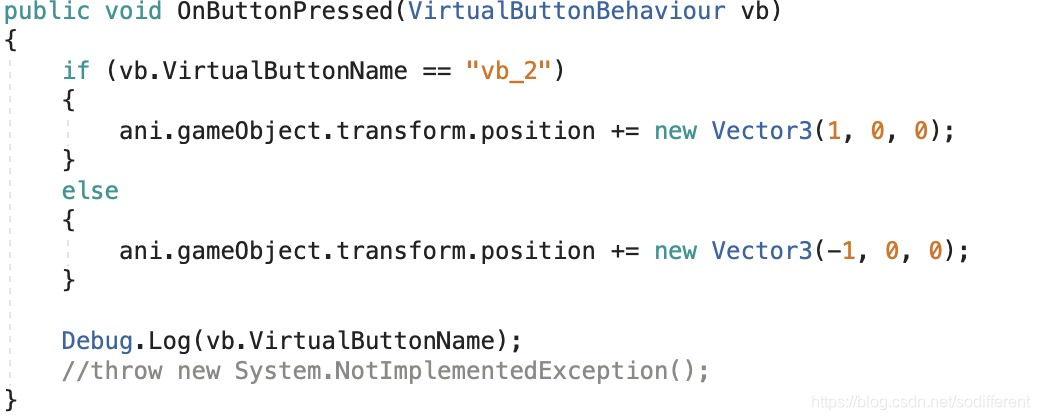
最后运行效果如下: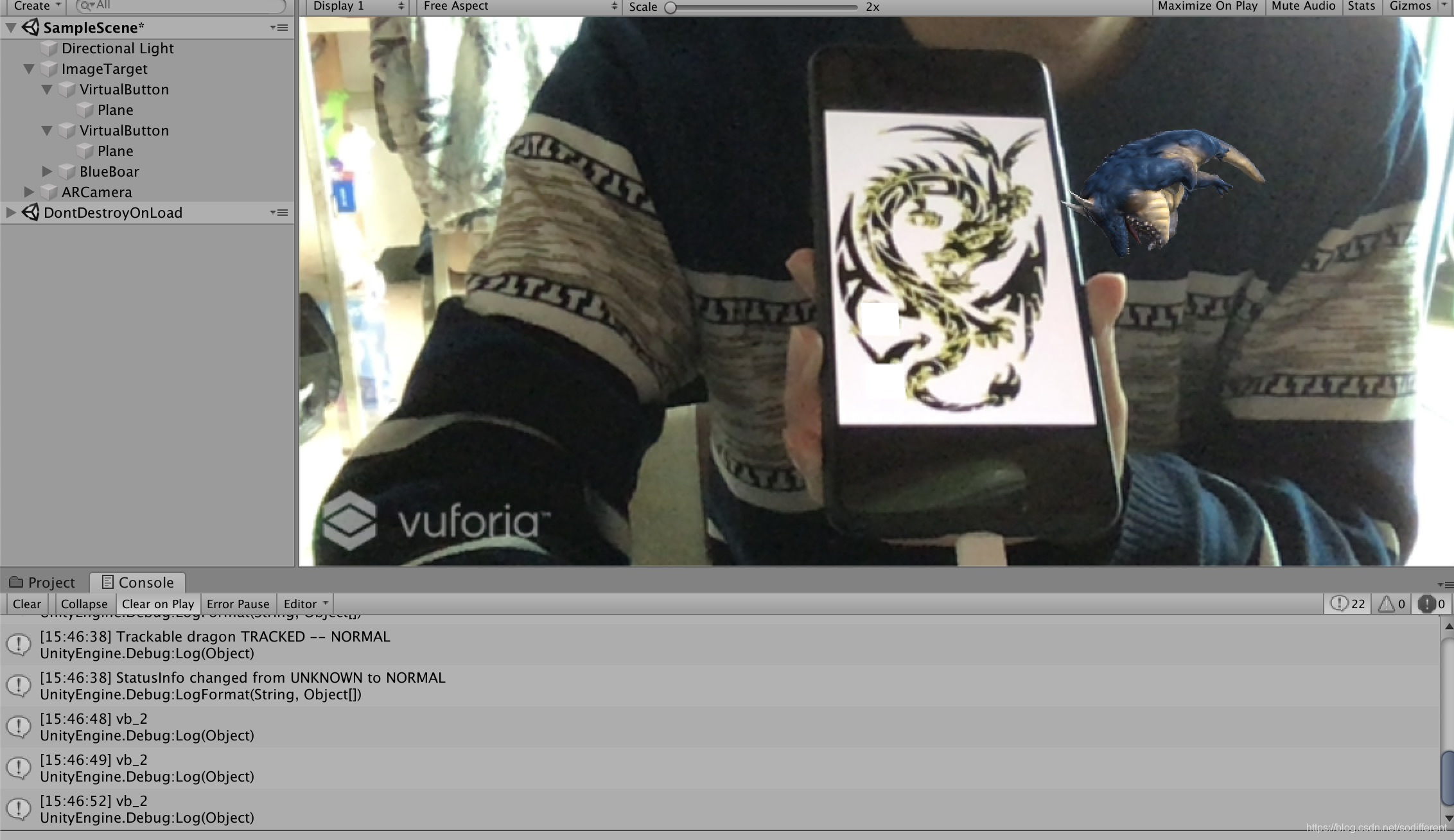
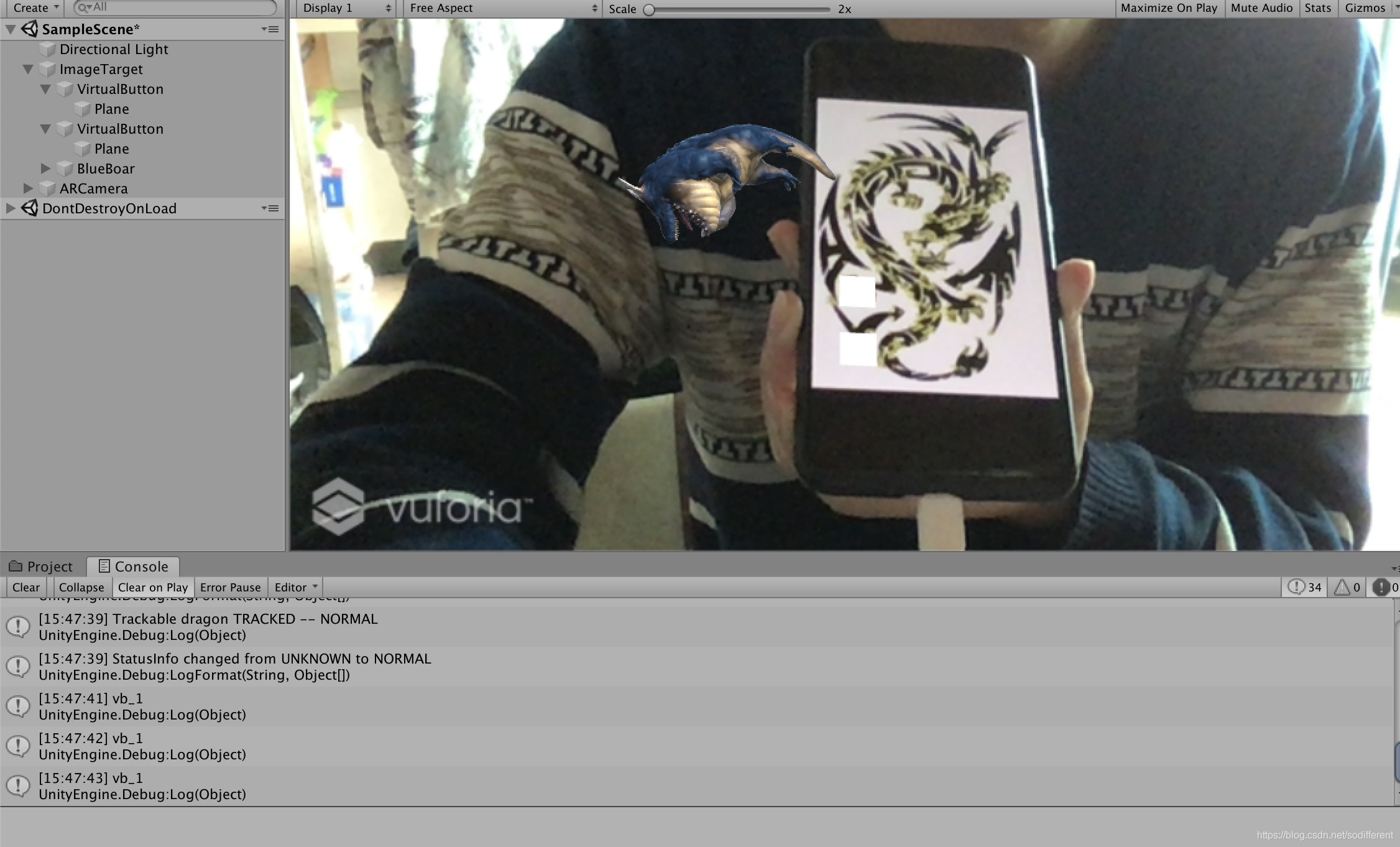
来源:CSDN
作者:sodifferent
链接:https://blog.csdn.net/sodifferent/article/details/103574054